Modo expreso – TA Triumph-Adler CLP 4721 Manual del usuario
Página 30
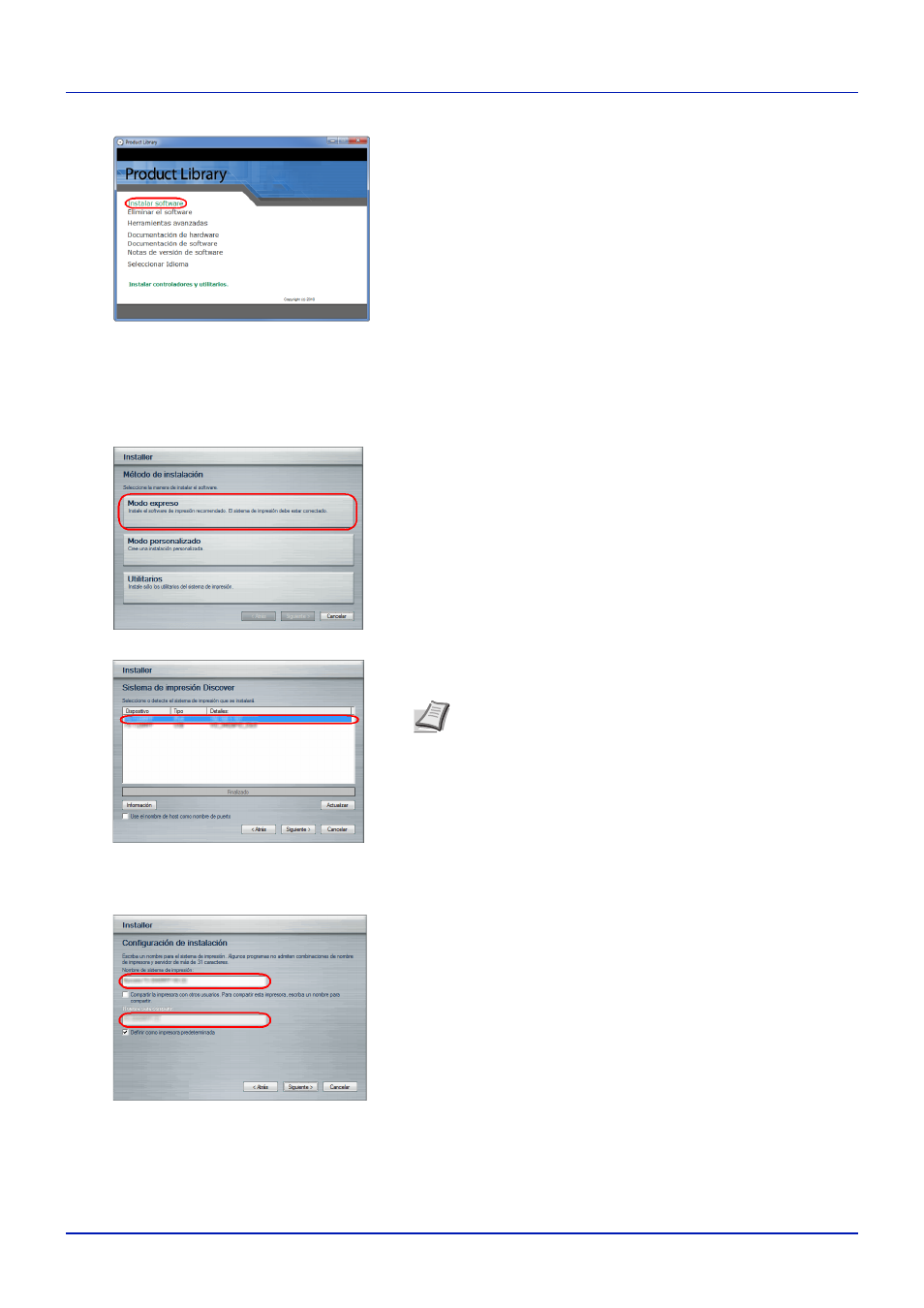
2-5
Proceso de impresión
4
Haga clic en Instalar software.
Se inicia el asistente de instalación del software. Haga clic en
Siguiente.
A partir de este paso, el procedimiento varía según la versión de
Windows y el método de conexión. Siga el procedimiento aplicable al
tipo de conexión.
• Modo expreso
• Modo personalizado
Modo expreso
En el Modo expreso, el programa de instalación detecta
automáticamente la impresora cuando está encendida. Use este modo
para los métodos de conexión estándar.
1
En la ventana de selección del método de instalación, seleccione
Modo expreso. Aparece la ventana de detección de sistemas de
impresión y el programa de instalación detecta las impresoras
conectadas. Si el programa de instalación no detecta ningún sistema
de impresión, asegúrese de que el sistema de impresión está
conectado a través de USB o una red y de que está encendido.
Vuelva a la ventana de detección de sistemas de impresión y haga
clic en Actualizar.
Para obtener más información sobre la instalación del controlador,
2
Seleccione el sistema de impresión que va a instalar y haga clic en
Siguiente.
3
Puede personalizar el nombre del sistema de impresión en la
ventana de configuración de la instalación. Este nombre será el que
aparecerá en la ventana Impresora y en las listas de impresoras que
se muestran en las aplicaciones. Especifique si desea compartir el
sistema de impresión o si desea configurar el sistema de impresión
como una impresora existente; a continuación, haga clic en
Siguiente.
IMPORTANTE El paso 3 solo aparece si el sistema de impresión
está conectado a través de una red. No aparece si el sistema de
impresión está conectado a través de USB.
Nota En Windows 7 y Windows Vista con una conexión
USB, se realizará una instalación del controlador desde el
sitio de Microsoft Windows Update si hay disponible un
controlador certificado y el sistema está conectado a Internet.
consulte Custom Installation en el Print
ing System Driver User
Guide, disponible en el CD-ROM.
Se recomienda seguir los pasos de instalación del
Printing
System Driver para contar con un conjunto de características
Asistente para hardware nuevo encontrado durante el
proceso de instalación, haga clic en Cancelar. Si aparece el
cuadro de diálogo de advertencia Instalación de hardware,
haga clic en Continuar de todos modos.
ampliadas. En Windows, si aparece el cuadro de diálogo